Banyak orang telah mula menggunakan Microsoft Edge sebagai penyemak imbas utama mereka di PC. Oleh kerana penyemak imbas adalah tempat di mana anda mempunyai semua kata laluan yang tersimpan dan dilog masuk ke beberapa laman web, termasuk media sosial, penting untuk melindunginya dari akses yang tidak dibenarkan. Sekiranya anda ingin melindungi privasi data anda, disarankan untuk melindungi penyemak imbas dengan kata laluan. Berikut adalah bagaimana anda dapat mengunci Microsoft Edge dengan perlindungan kata laluan pada PC anda.
Juga, baca | Cara Mengaktifkan Tab Tidur di Microsoft Edge
Kunci Microsoft Edge dengan Perlindungan Kata Laluan
Sekiranya anda berkongsi komputer dengan rakan dan keluarga anda, mereka dapat dengan mudah mengakses sejarah pelayaran, penanda halaman dan juga membuka laman web tempat anda log masuk. Ini boleh menimbulkan ancaman serius terhadap privasi anda jika seseorang membuka media sosial atau awan laman web simpanan di mana anda sudah log masuk.
Oleh itu, lebih baik mengunci Edge dengan kata laluan. Ikuti langkah di bawah untuk melindungi penyemak imbas Microsoft Edge dengan perlindungan kata laluan di komputer anda.
- Buka penyemak imbas Microsoft Edge di komputer anda.
- Lawati Kunci Penyemak Imbas sambungan di Edge Add-ons Store.

- Di sini, klik pada Dapatkan . Kemudian, ketik Tambah Sambungan apabila diminta.

- Setelah dipasang, secara automatik akan meminta anda mengunci penyemak imbas.
- Klik pada Ya .

- Sekarang, tetapkan kata laluan baru untuk penyemak imbas Edge. Masukkan alamat emel anda.

Setelah ditetapkan, anda akan dialihkan ke halaman tetapan Kunci Penyemak Imbas. Selain itu, anda boleh menambahkan Deep Security yang mengunci penyemak imbas selama 3 minit setelah 3 percubaan masuk. Anda juga boleh menetapkan pilihan untuk menghapus sejarah penyemak imbas anda secara automatik.

Sekarang, tutup Edge dan buka lagi untuk melihat apakah kunci kata laluan berfungsi. Semasa anda membuka Edge, Lock Browser akan mengambil alih kawalan dan meminta kata laluan. Pastikan pelanjutan Kunci Penyemak Imbas untuk mod penyamaran dalam tetapan Microsoft Edge untuk perlindungan maksimum.
Mengakhiri
Ini adalah panduan ringkas mengenai cara mengunci penyemak imbas Microsoft Edge dengan perlindungan kata laluan. Cubalah dan beritahu saya jika ia berfungsi dengan baik untuk anda. Sekiranya Kunci Penyemak Imbas tidak berfungsi dengan baik, anda boleh mencuba peluasan lain yang serupa dari kedai Tambah. Nantikan lebih banyak artikel seperti itu.
Juga, baca- Cara Mengubah Imej Latar Belakang Tab Baru di Microsoft Edge
Komen FacebookAnda juga boleh mengikuti kami untuk berita teknologi segera di berita Google atau untuk petua dan trik, ulasan telefon pintar & alat, sertai GadgetsToUse Telegram Group atau untuk video ulasan terkini melanggan Alat untuk Menggunakan Saluran Youtube






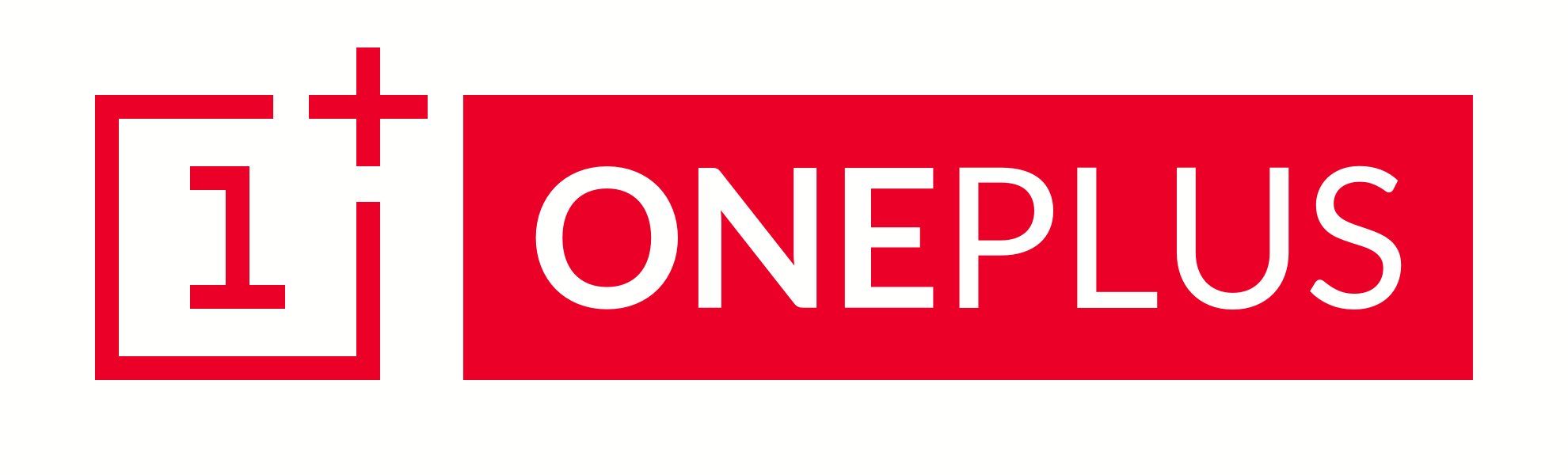

![Galeri Foto Dual LG Optimus L3 dan Video Tinjauan Ringkas [MWC]](https://beepry.it/img/reviews/41/lg-optimus-l3-dual-photo-gallery.jpg)
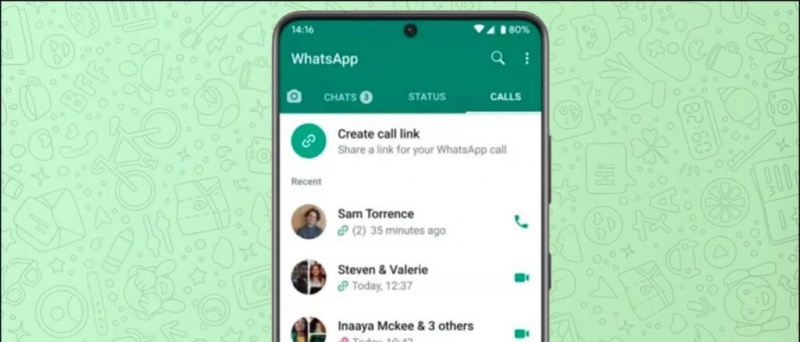

![Senarai Telefon Pintar Dengan Sokongan 4G LTE atau VoLTE Untuk Reliance Jio [Dikemas kini]](https://beepry.it/img/featured/30/list-smartphones-with-4g-lte.jpg)

